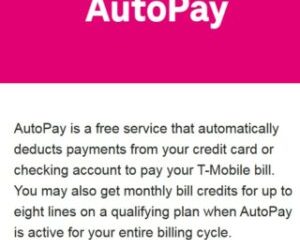W trosce o większą prywatność niektóre aplikacje iOS innych firm zawierają opcję wymagania uwierzytelnienia za pomocą kodu dostępu lub Face ID przed ich otwarciem, nawet jeśli iPhone jest już odblokowany. To stawia zawartość aplikacji za dodatkową warstwą bezpieczeństwa, ale nie wszystkie aplikacje oferują tę samą funkcję.
Do niedawna firma Apple nie oferowała sposobu na indywidualne blokowanie wrażliwych aplikacji, takich jak Zdjęcia, a użytkownicy iPhone’a musieli uciekać się do limitów aplikacji Czasu przed ekranem jako obejścia. Na szczęście już tak nie jest, ponieważ możesz teraz utworzyć dodatkową barierę bezpieczeństwa dla dowolnej aplikacji na swoim iPhonie, korzystając ze skrótu, który jest nowy w iOS 16.4.
Firma Apple dodała kilka nowych czynności do aplikacji Skróty, a interesującą nas tutaj jest blokada ekranu. Akcja Zablokuj ekran zasadniczo pozwala skonfigurować osobistą automatyzację, która automatycznie blokuje iPhone’a po otwarciu określonej aplikacji.
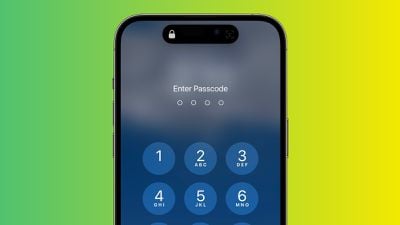
Oczywiście ta czynność nie powinna stwarzać problemów z dostępem dla Ciebie jako właściciela iPhone’a, ale oznacza to, że każda inna osoba próbująca otworzyć aplikację musi najpierw przejść uwierzytelnianie twarzy lub wprowadzić hasło nawet chociaż Twój iPhone był odblokowany, gdy dotknęli ikony aplikacji.
Poniższe kroki przeprowadzą Cię przez proces konfigurowania osobistej automatyzacji, która natychmiast zablokuje iPhone’a po otwarciu wybranej aplikacji.
Uruchom aplikację Skróty na swoim iPhonie. Kliknij kartę Automatyzacja u dołu ekranu. Stuknij przycisk + w prawym górnym rogu, a następnie stuknij Utwórz automatyzację osobistą.
Przewiń w dół i kliknij Aplikacja. Upewnij się, że na następnym ekranie zaznaczona jest opcja Jest otwarta, a następnie kliknij Wybierz.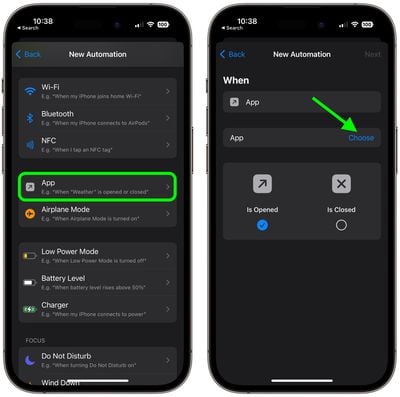
Wybierz aplikację z listy, a następnie stuknij Gotowe. Kliknij Dalej, a następnie niebieski przycisk Dodaj działanie na następnym ekranie.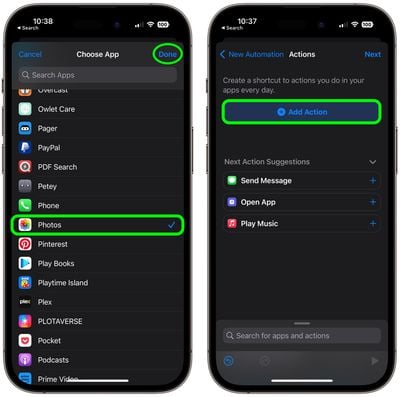
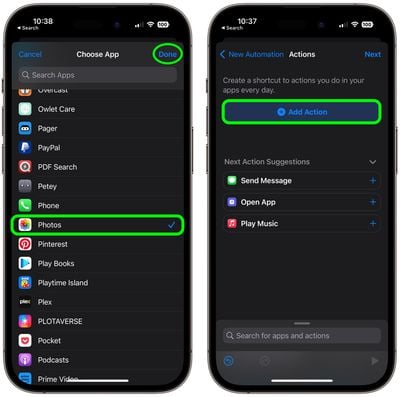
Zacznij pisać „Ekran blokady” ” w polu tekstowym i wybierz Ekran blokady, gdy pojawi się on w wynikach poniżej, a następnie kliknij Dalej. Wyłącz przełącznik obok opcji Pytaj przed uruchomieniem. Kliknij Nie pytaj w wyskakującym okienku, a następnie kliknij Gotowe.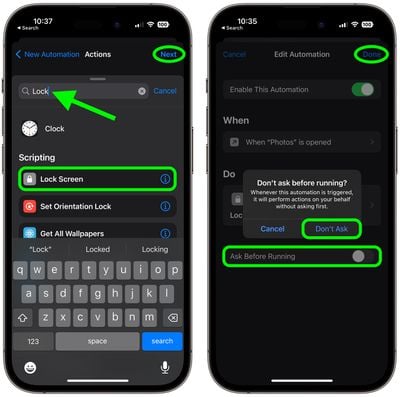
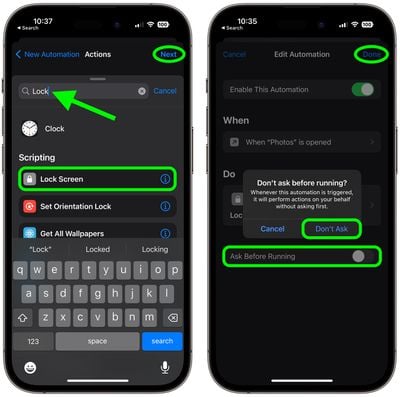
Twoja automatyzacja osobista została zakończona i powinien automatycznie uruchomić się przy następnym otwarciu wybranej aplikacji. Aby uzyskać dodatkowy krok bezpieczeństwa, możesz rozważyć skonfigurowanie tej samej akcji blokady ekranu dla aplikacji Skróty.
Pamiętaj, że tę samą akcję blokady ekranu można również znaleźć w systemie macOS 13.3, ale pamiętaj, że mogą istnieć inne sposoby uzyskiwania dostępu do zawartości aplikacji na Maca bez jej uruchamiania.